Pokud jste uživatel Google Slides, ale potřebujete upravit soubor Powerpoint, nejste zaseknutí. Zde je postup, jak převést Powerpoint na Prezentace Google.
Formátování se může změnit, když převedete soubor Powerpoint na Prezentace Google.

Paul Bradbury / Getty Images
Přetáhněte soubor Powerpoint do Prezentací Google
Tuto metodu použijte, pokud je váš soubor Powerpoint umístěn na místní jednotce.
-
Otevřete Dokumenty Google.
-
If Slides není již vybrána, vyberte v levém horním rohu aplikace ikonu menu ikona (tři pruhy).
-
Z nabídky vyberte Slides.
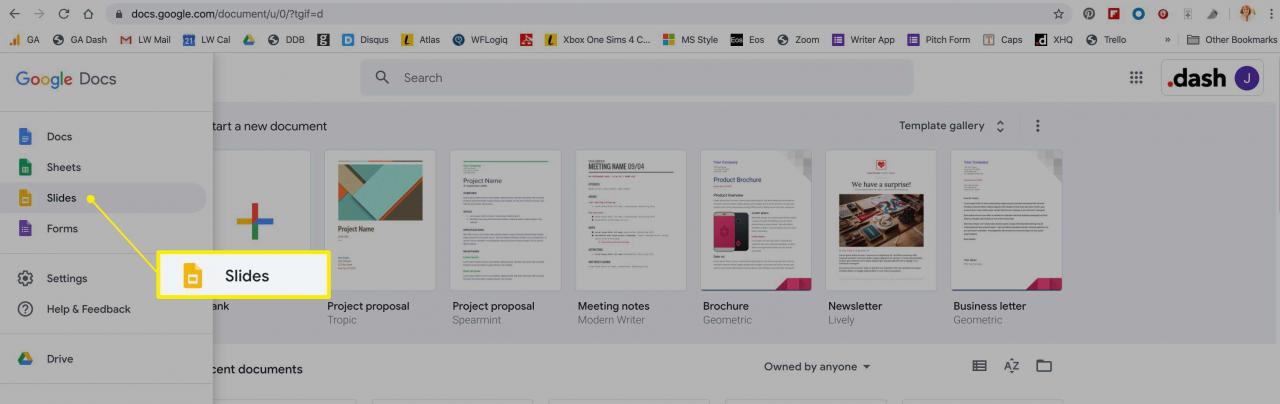
-
V pravém horním rohu Nedávné prezentace vyberte sekci výběr souborů ikona (složka souboru).
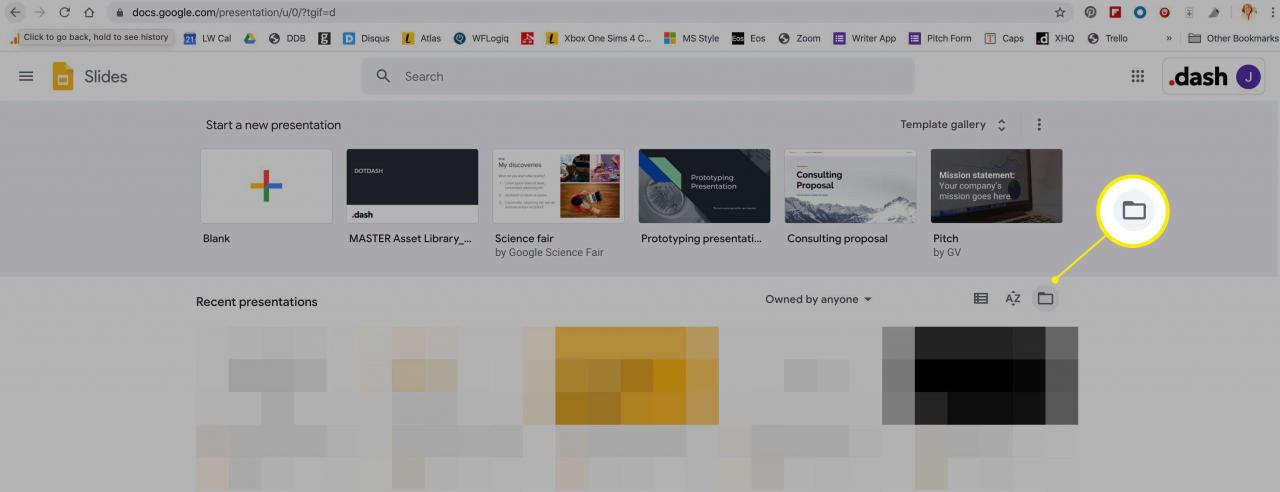
-
v Otevřete soubor obrazovku, zvolte Nahrát.
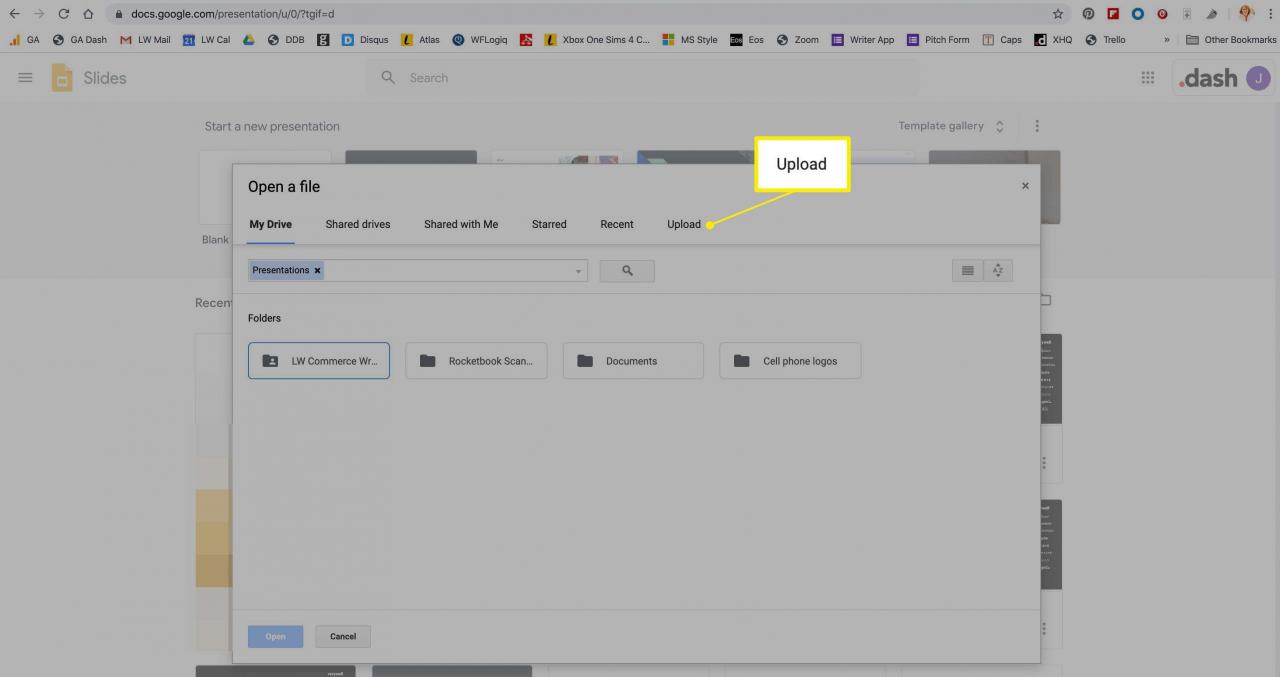
-
Otevřete složku, kde je uložen váš soubor Powerpoint. Přetáhněte soubor Powerpoint do složky Přetáhněte soubor sem sekce.
Alternativně můžete pomocí modrého tlačítka pro výběr souborů vyhledat místní dokument prostřednictvím správce souborů operačního systému.
-
Soubor se načte a poté bude k dispozici pro otevírání nebo úpravy jako jakýkoli jiný dokument Prezentace.
Nahrajte soubor Powerpoint na Disk Google
Tato metoda bude fungovat i pro soubory umístěné na místní jednotce.
-
Otevřete Disk Google.
-
V levém horním rohu vyberte Nový > Nahrát soubor.
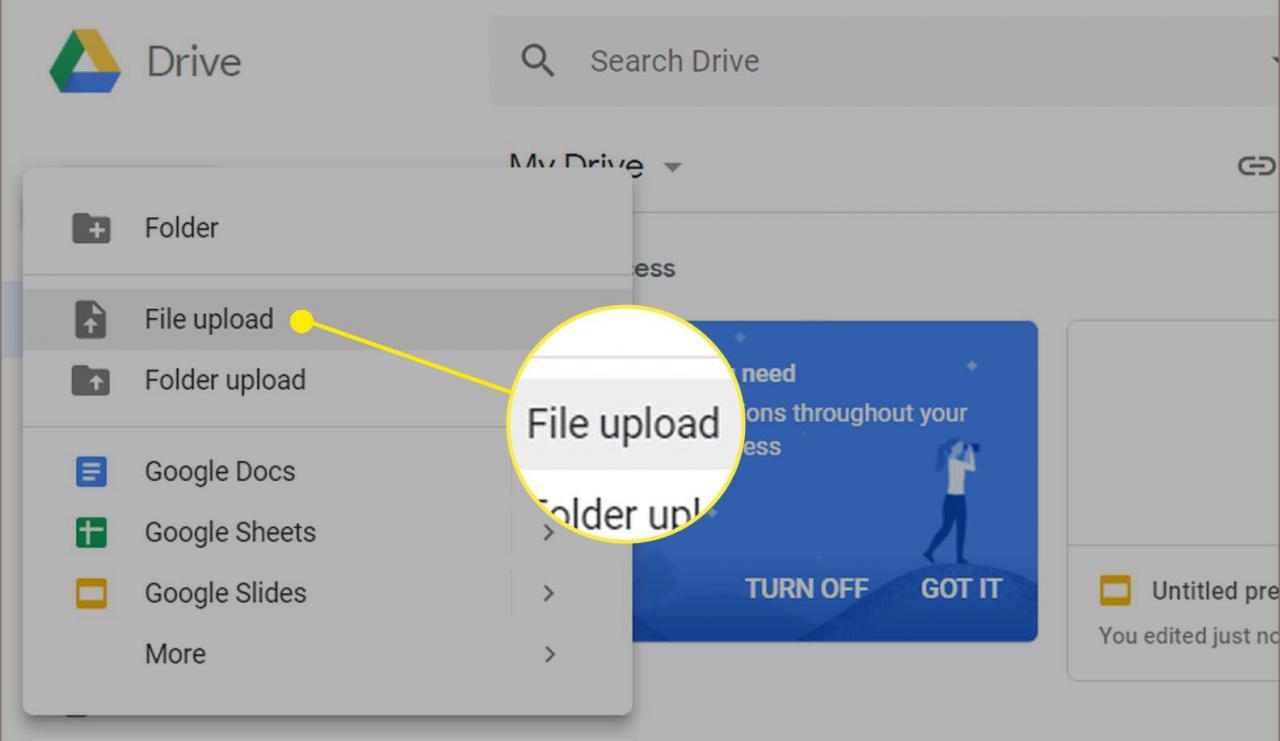
-
Přejděte na soubor, který chcete nahrát, a vyberte jej.
-
Zobrazí se zpráva o nahrávání a soubor se zobrazí v seznamu souborů na Disku Google. Vyberte soubor.
-
V horní části obrazovky vyberte z nabídky Otevřít se Prezentace Google.
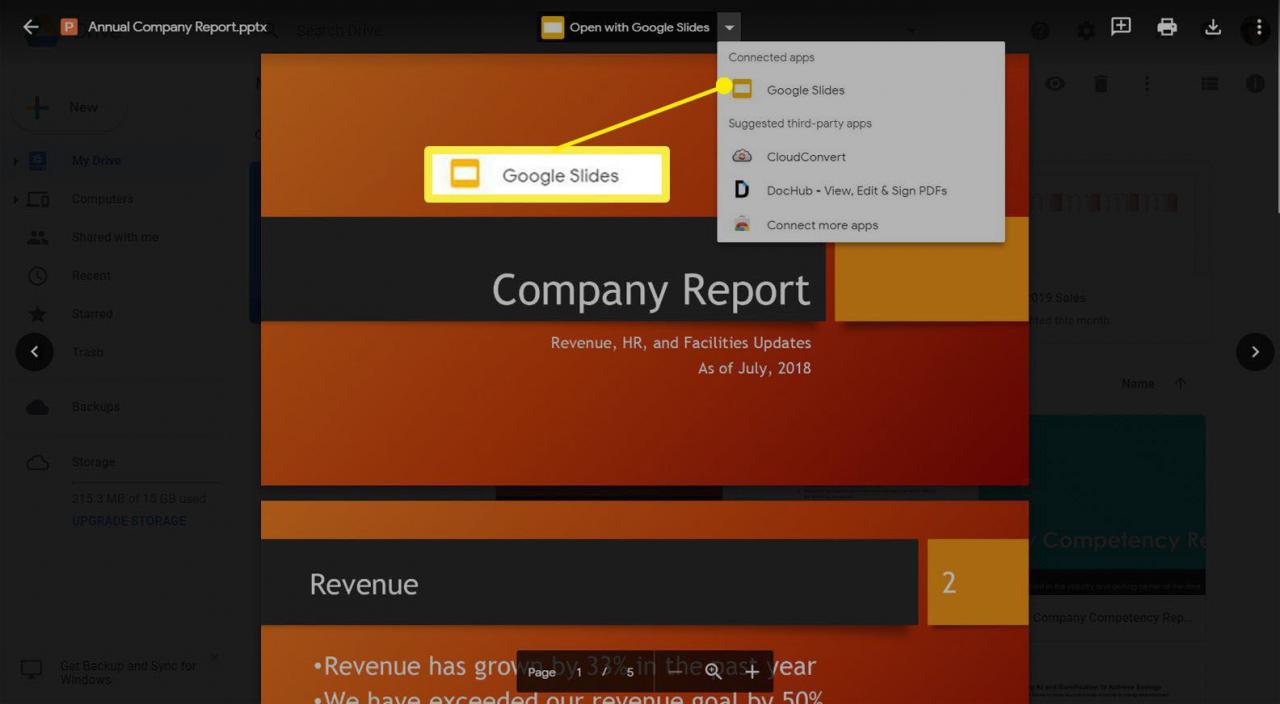
-
Převedená prezentace se zobrazí v editačním prostředí Prezentací Google a můžete s ní pracovat jako obvykle.
Otevřete soubor aplikace PowerPoint z Prezentací Google
Tuto metodu použijte, pokud je váš soubor Powerpoint již umístěn na vašem Disku Google.
-
Otevřete Dokumenty Google.
-
If Slides není již vybrána, vyberte v levém horním rohu aplikace ikonu menu ikona (tři pruhy).
-
Z nabídky vyberte Slides.
-
Směrem k horní části obrazovky vyberte ikonu šipka dolů a vyberte třídu dokumentu, kterou chcete zobrazit.
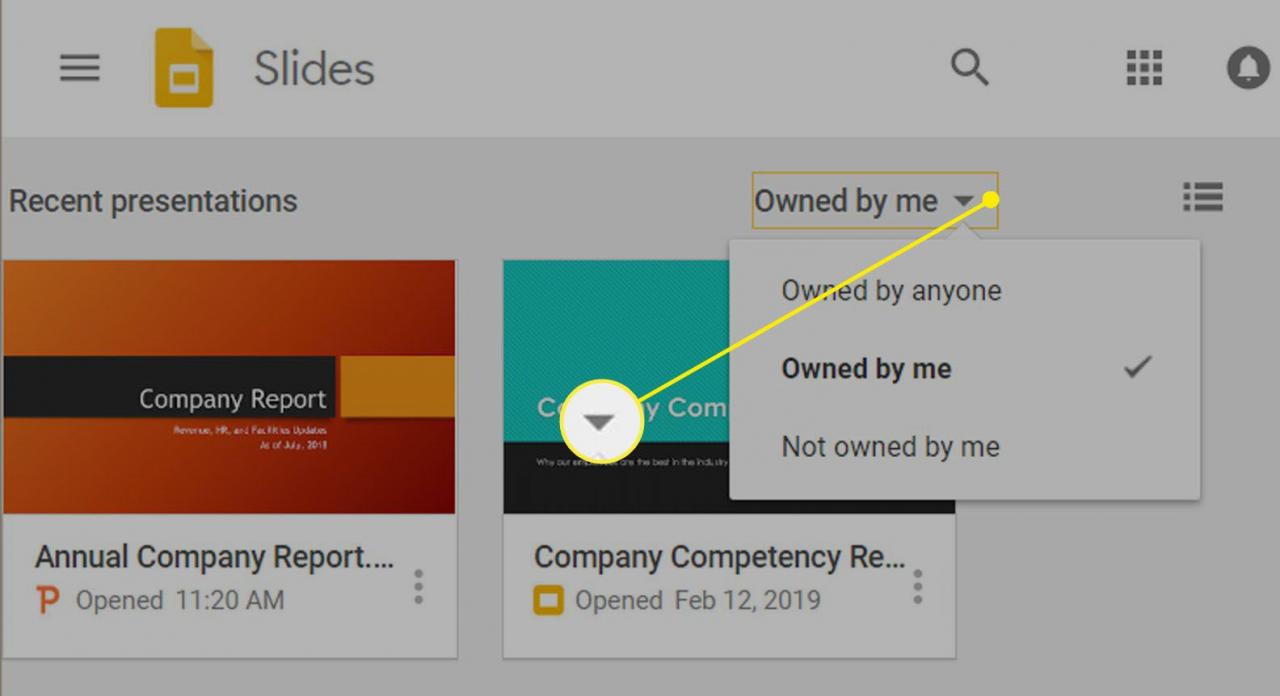
-
Vyberte soubor aplikace Powerpoint. Zobrazí se dialogové okno s dotazem, zda chcete soubor otevřít Zobrazit pouze režim, nebo Upravit jako Prezentace Google, Zvolit Upravit jako Prezentace Google.
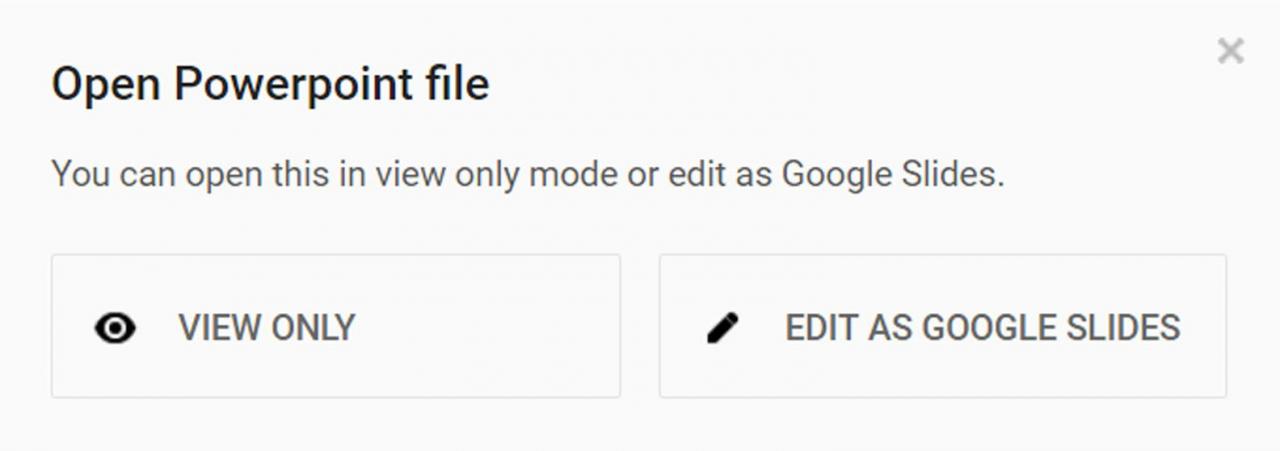
-
Nyní můžete se souborem pracovat jako obvykle.
